Mantenimiento de formas de cobro
Mediante esta ventana podrá dar de alta las diferentes formas de cobro a utilizar en operaciones de venta, así como dar de baja y modificar los datos de las ya existentes.
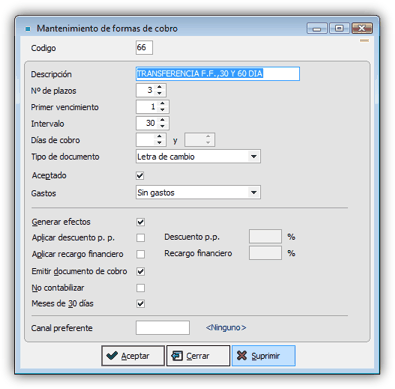
Código
Es el código identificativo de la forma de cobro. Introduzca un nuevo código si desea efectuar una alta o uno existente para bajas, consultas o modificaciones. El código de la forma de cobro es una cadena alfanumérica de 2 caracteres.
Si el código introducido no existe en el fichero, las siguientes entradas permanecerán en blanco para ser completadas. Introduzca los datos que se solicitan para la forma de cobro actual. Si dicho código ya existe en el fichero, la aplicación muestra la información de la forma de cobro asociada. En este caso, puede modificar el contenido de las entradas - pulsando <Intro> o haciendo clic en el botón Aceptar para guardar los cambios -, o eliminar la forma de cobro - pulsando <Alt>+<S> o haciendo clic en el botón Suprimir -.
Descripción
Introduzca una breve descripción para la forma de cobro que está creando o puede modificarla si ya existe.
Nº de plazos
En esta entrada introduzca el número de cobros fraccionados que desee para la forma de cobro. Para los cobros al contado, si introduce un 0 en esta entrada, cuando realice una factura de venta con dicha forma de cobro mediante la ventana de Mantenimiento de facturas de ventas de la sección Ventas, el programa generará automáticamente el asiento de cobro correspondiente cuando realice el Cierre del ciclo de facturación. Si no desea que ocurra esto, introduzca un 1 en esta entrada y un 0 en Primer vencimiento (siguiente entrada).
NOTA |
la casilla Generar efectos deberá esta activada. |
IMPORTANTE |
Si ha adquirido el módulo de Gestión Comercial, es conveniente que realice el mantenimiento de facturas de ventas mediante la ventana Mantenimiento de facturas de ventas que se encuentra en la sección Ventas, gracias a la cual podrá confeccionar facturas a partir de albaranes de venta - Mantenimiento de albaranes de venta que se encuentra en la misma sección -. Recuerde que toda factura de venta creada en la sección de Ventas y traspasada a contabilidad mediante el Cierre del ciclo de facturación, genera de forma automática el registro de una factura de venta en la sección Libro registro de I.V.A. |
Primer vencimiento
Indique el número de días que mediarán desde la fecha de emisión de la factura hasta el primer vencimiento. Esta entrada sólo afecta a la fecha del primer plazo, para los siguientes debe completar la entrada Intervalo.
Intervalo
Introduzca el número de días de intervalo que han de haber entre los plazos posteriores al primero.
Tipo de documento
Indique el tipo de documento acreditativo de la forma de cobro. Seleccione uno de los siguientes valores: Letra de cambio, Pagaré ó Recibo. Al seleccionar recibo, automáticamente se marcará la casilla Emitir documento de cobro.
Aceptado
Active esta opción si desea que el documento acreditativo de la forma de cobro esté aceptado por el cliente.
Gastos
Seleccione una de las siguientes opciones: Con gastos, Sin gastos, Orden de protesto. Posteriormente se utilizarán para la Emisión de documentos de cobro de una remesa y la Impresión de documentos de cobro.
Días de cobro
Indique los días de cobro predeterminados para los efectos generados con esta forma de cobro. Si introduce alguna fecha en esta entrada, dicha fecha será la que se tendrá en cuenta a la hora de generar los efectos de una factura con esta forma de cobro. Esta fecha será propuesta por el programa cuando esté introduciendo facturas de venta con esta forma de cobro, y el cliente al que pertenece la factura NO tenga asignados días de cobro en la pestaña Facturación de la ventana Mantenimiento de clientes. En caso contrario se tendrán en cuenta los días de cobro de la ficha del cliente.
Generar efectos
Si activa esta opción, al realizar el proceso de Cierre del ciclo de facturación el programa generará automáticamente los efectos comerciales a cobrar correspondientes a las facturas con dicha forma de cobro, con lo que se tendrán en cuenta para las previsiones de cobro.
Aplicar descuento p. p.
( Importante: Tiene sentido sólo en el módulo de Gestión Comercial ).
Si activa esta opción, podrá aplicar descuentos por pronto pago en las facturas de venta que contengan dicha forma de cobro.
Si introduce un valor en la entrada Descuento p.p., dicho valor será el porcentaje correspondiente al descuento por pronto pago que habitualmente se aplicará a la forma de cobro. Este descuento será propuesto por el programa cuando esté introduciendo facturas de venta con esta forma de cobro, y el cliente al que pertenece la factura NO tenga asignado un dto. por pronto pago en la pestaña Facturación de la ventana Mantenimiento de clientes. En caso contrario se aplicará el dto. por pronto pago de la ficha del cliente.
Soportar recargo financiero
( Importante : Tiene sentido sólo en el módulo de Gestión Comercial ).
Si activa esta opción, podrá aplicar recargos financieros en las facturas de venta que contengan esta forma de cobro.
Si introduce un valor en la entrada Recargo financiero, dicho valor será el porcentaje correspondiente al recargo que habitualmente se aplicará a la forma de cobro. Este valor será propuesto por el programa cuando esté introduciendo facturas de venta con esta forma de cobro, y el cliente al que pertenece la factura NO tenga asignado un recargo financiero en la pestaña Facturación de la ventana Mantenimiento de clientes. En caso contrario se aplicará el recargo financiero de la ficha del cliente.
Emitir documento de cobro
Si marca esta opción, el programa le permitirá realizar las siguientes operaciones con los efectos que posean la forma de cobro :
Efectos NO remesados.
Imprimir los documentos de cobro (Letra de cambio, Pagaré, Recibo) desde Impresión de documentos de cobro, en el menú Cobros.
Efectos remesados.
Emitir los documentos de cobro (Letra de cambio, Pagaré, Recibo) desde Emisión de documentos de cobro, en el menú Cobros | Remesas.
No contabilizar
Si marca esta opción, cuando realice la anotación del cobro de un efecto con la forma de cobro actual, el programa no creará los asientos de cobro correspondientes.
Meses de 30 días
Si activa esta opción, todos los vencimientos generados por esta forma de cobro se calcularán considerando que todos los meses del año tienen 30 días. Por ejemplo, si tiene una forma de pago con vencimientos a los 30, 60 y 90 días y NO está activada esta opción, al crear una factura con fecha 15 de enero, se generarán vencimientos los días 14/02, 16/03 y 15/04; si esta opción está activada, los vencimientos serán los días 15/02, 15/03 y 15/04.
Canal preferente
En esta casilla puede indicar opcionalmente la cuenta contable de tesorería a la que se cargarán los importes de las facturas con la forma de cobro actual. Esta cuenta tiene preferencia sobre la ficha del cliente. Por ejemplo, tenemos un cliente que siempre nos paga por banco, y en su ficha el canal preferente es el 572000001; pero llega una factura y nos paga al contado; si en la ficha de la forma de cobro 'Contado' hemos indicado la subcuenta 570000000, únicamente tendremos que cambiar la forma de cobro de la factura para que los efectos de esa factura se generen correctamente.